Windows 7 üçün Intel Simsiz Ekran Proqramı
İndiki vaxtda müasir insanı nə iləsə təəccübləndirmək çətindir. Elə dünən gülməli görünən “Wi-Fi ilə soyuducu” və ya “Bluetooth çaydanı” sözlərinin birləşməsi bu gün istehsal olunan əsl məhsuldur. Razılaşın, əziz oxucu, mobil rabitə artıq tamamilə adi bir şeyə çevrilib. Ümumdünya Şəbəkəsinin demək olar ki, qeyri-məhdud imkanları artıq təzahürlərinin əzəməti ilə bizi qorxutmur. Bu və ya digər şəkildə, Intel-in yeni Wireless Display texnologiyası yuxarıda qeyd olunan hər şeylə birbaşa əlaqəlidir. Onun istifadəsinin bütün faydalarını başa düşmək, ideyanın dahiliyini hiss etmək və onu xidmətə götürmək üçün, belə desək, bir neçə qısa fəsil oxumaq kifayətdir. Buna görə də sizi dəvət edirik!
"Simsiz" giriş
Tutaq ki, televizor ekranında noutbukdan bir şəkil göstərməlisiniz. Evdə kiçik uşaqlar qaçarkən və ya heyvanlar aləminin çox maraqlı nümayəndələri, məsələn, itlər və ya oynaq pişiklər olduqda, heç bir kordondan söhbət gedə bilməz. Partiya kimi canlı mühit də “simsiz şou” təşkil etmək üçün səbəb ola bilər. Ümid edirik ki, bu fikri başa düşəcəksiniz - rahat və eyni zamanda ən etibarlı və sabit əlaqə ehtiyacı bir çox səbəbə görə diktə edilə bilər. Yeri gəlmişkən, WiDi-dən biznesdə istifadənin faydaları haqqında sonsuz danışmaq olar...
Intel Wireless Display texnologiyasının lehinə son arqument budur: əhəmiyyətli vaxta qənaət və vizual sinxronizasiyanı təşkil etmək üçün səylərin minimuma endirilməsi. İşıqlandırılmış simsiz qoşulma üsulu istifadəçini müxtəlif tıxacların mexaniki şəkildə daxil edilməsi kimi problemli və çox vaxt çox əmək tələb edən prosedurdan azad etmək üçün nəzərdə tutulmuşdur. Axı, bağlayıcılara giriş tez-tez məhduddur və itkin siqnalın ümumi səbəbi birləşdirici kabelin fiziki zədələnməsidir. Anladığınız kimi, bu tip nasazlığı tapmaq və düzəltmək bir az vaxt aparacaq. Müdriklik naminə, “əlavə” tellərdən qurtulun!
WiDi: üstünlük
Wireless Display Intel və ya qısaca WiDi multimedia məzmununun noutbukdan televizor qəbuledicisinə (Smart TV) və ya xarici monitora ötürülməsi prosesini asanlaşdıran texnologiyadır. Əslində, bu simsiz əlaqəni təşkil etməyin başqa bir yoludur. Bununla belə, təsvir edilən texnologiya tətbiqi nəticəsində sələfindən daha effektivdir.WiDi-nin köməyi ilə ƏS-nin iş sahəsini TV matrisinə proyeksiya edərək, əsas kompüter ekranının dublikatını çıxara bilərsiniz.

Qeyd etmək lazımdır ki, bu inkişafın əsası eyni Wi-Fi standartı idi, bunun sayəsində bir çox müəssisə pulsuz İnternetə çıxış nöqtələri təşkil etməklə xüsusi populyarlıq qazandı. Bununla belə, gəlin yumoristik tonu tərk edək və Intel-in Simsiz Ekran texnologiyasının hansı cihazlara tətbiq olunduğunu və qoşulmuş cihazları necə konfiqurasiya edəcəyini izah etməyə kömək edəcək xüsusiyyətlərə keçək.
Televizorumun WiDi-yə uyğun olub olmadığını necə öyrənə bilərəm?
Hər şeydən əvvəl bunun yeni bir texnologiya olduğunu başa düşməlisiniz. Televizor qəbuledicinizin laptopunuzla "əlaqə saxlaması" üçün ən azı HDMI konnektoru olmalıdır. İdeal seçim Intel My Wi-Fi standartını dəstəkləyən Wi-Fi modulu ilə təchiz edilmiş Smart TV cihazlarıdır. Qalan "funksional məhrum" televizorları xüsusi adapter qoşmaqla təkmilləşdirmək olar. Əlavə avadanlığın alınması ilə bağlı maliyyə xərcləri onun istifadəsi nəticəsində əldə edəcəyiniz faydalara uyğun gəlmir. Və bu bir faktdır!
Noutbukun "WiDi-competence" avadanlığı
Noutbukunuzun korpusunda Wireless Display Intel loqosu olan stikerin olmaması bu texnologiyanın sizin mobil cihazınıza xas olmadığı anlamına gəlmir.
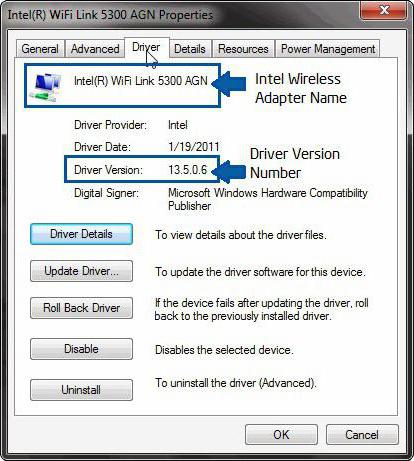
Cihazınızın aşağıdakı tələblərə cavab verdiyinə əmin olun:
- Noutbuk ikinci nəsil Intel Core-i3 və ya daha yüksək mərkəzi prosessorla təchiz olunub.
- Qrafiklər 2000 seriyadan aşağı olmamalıdır.
- Intel My Wi-Fi texnologiyasını dəstəkləyən simsiz çipset.
- Windows 7-dən aşağı olmayan əməliyyat sistemi (Home Basic nəşri daxil olmaqla).
Yuxarıda göstərilən məqamlardan hər hansı biri tələb olunan parametrlərə cavab vermirsə, WiDi funksionallığından istifadə etmək sadəcə mümkün deyil. Buna görə, birbaşa davam etməzdən əvvəl laptopu uyğunluq üçün yoxlayın. Xüsusi CompatibilityChecker proqramından istifadə etsəniz, bunu etmək olduqca asandır.
Başdan sona istifadənin bütün aspektləri üçün əvəzolunmaz Intel proqramı.
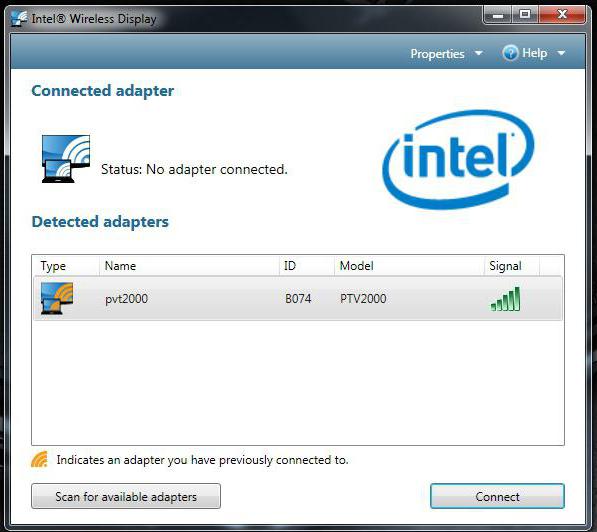
Burada hekayəmizin əsas hissəsinə gəlirik. Artıq bildiyiniz kimi, aparat müvafiq proqram təminatı olmadan işləyə bilməz. Eyni zamanda, rəsmi proqram təminatı ilə yanaşı, "möcüzə proqramı" da İnternetdə sərbəst şəkildə yayılır, onun tərtibatçıları "inqilabi" sürücüsü quraşdırıldığı təqdirdə PC aparat komponentlərinin performansında və inkişaf etmiş funksionallıqda inanılmaz artım vəd edir. Ehtiyatlı olmaq üçün yalnız orijinal proqram təminatından istifadə edin və siz laptopunuzu mənfi nəticələrdən qoruyacaqsınız.
Kritik sürücülərin tapılması və quraşdırılması
Noutbukunuzu nə vaxt və kimdən almağınızın əhəmiyyəti yoxdur. Sizə “dünən” verilsə belə, hələ də quraşdırılmış sürücülərin yeni olub olmadığını yoxlamaq lazımdır. Bunu etmək üçün iki yol var. Birinci və ən asanı, işləyən Intel Driver Update Utility Installer proqramından istifadə edərək avtomatik yeniləmə skriptini işə salmaqdır. İkincisi daha çox əmək tələb edir və belə desək, əl ilə edilir. Yəni istifadəçi müstəqil şəkildə axtarış aparır, qrafika və simsiz sürücünün ən son versiyasını yükləyir və quraşdırır. Birinci halda, hətta yeni başlayanda belə bir sual olmayacaq: "Intel Wireless Display Driver - bu nədir?" İkinci ssenarini həyata keçirərkən istifadəçi konkret nədən danışdığımızı başa düşməlidir... Bununla belə, sizin üçün, əziz oxucu, bir neçə saniyə ərzində hər şey aydın olacaq.
Laptop ekran emulyatorunu aktivləşdirən proqram təminatı: Windows üçün Intel Wireless Display Software
Beləliklə, sürücüləri uğurla yenilədikdən sonra yuxarıda göstərilən proqramı rəsmi Intel dəstək saytından yükləməlisiniz. Tapılan və sonradan endirilən proqram təminatı istifadə olunan ƏS-nin əməliyyat versiyasına uyğun olmalıdır.
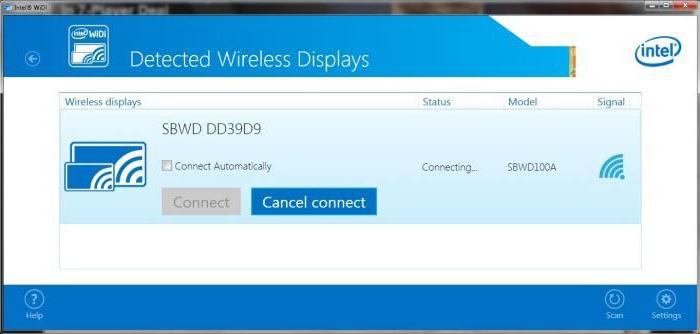
Buna görə də, birbaşa yükləmə səhifəsində olmaqla, Windows 7 üçün proqramı (Intel Wireless Display) seçin. Əks halda, onun quraşdırılması zamanı sistem münaqişəsi qaçılmazdır. WiDi proqramını quraşdırdıqdan sonra (eyni sirli sürücü!), TV cihazını noutbuka birbaşa qoşmaq mərhələsinə keçə bilərsiniz.
Geniş ekran nəticəsi çaşqın fikirlərin nəticəsidir
İndi televizorun əlavə menyusunda simsiz adapteri aktivləşdirin. Laptop ekranında WiDi işarəsini tapın və üzərinə klikləyin. Açılan proqram pəncərəsində “Axtar...” düyməsini sıxın. Tapılan simsiz cihaz (TV) laptop ekranında göründükdən sonra "Qoşul" düyməsini basın. Televiziya ekranında göstərilən kodu daxil edin və nəticədən həzz alın!
Televiziya cihazınız Wi-Fi adapteri ilə təchiz olunmayıbsa nə etməli?
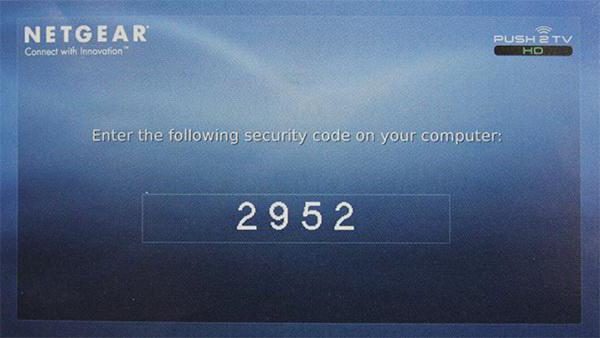
Siz router vasitəsilə Intel Wireless Display texnologiyasından istifadə edə bilərsiniz. Bu gün bazar bu cür cihazlarla kifayət qədər doymuşdur. Netgear Push2TV adapteri özünü kifayət qədər yaxşı sübut etdi. Hətta bir başlanğıc belə şəbəkə avadanlıqlarını birləşdirə bilər. Bunu etmək üçün HDMI kabelindən istifadə edərək televizoru və simsiz Wi-Fi modulunu birləşdirin və televizor parametrlərində müvafiq girişi aktiv edin. Bundan sonra, kompüterdə WiDi proqramını işə salmaq və göstərilən əlaqəni aktivləşdirmək qalır.
Bu faydalı əlavə haqqında bir neçə kəlmə
Daha çox funksionallıq istəyirsinizsə, Intel WiDi Remote vidcetini quraşdırın. Bu, qeyd olunan texnologiyadan istifadə prosesini xeyli asanlaşdıracaq. Belə proqram təminatının (Intel Wireless Display Application) köməyi ilə siz proqramları bir monitordan digərinə asanlıqla dəyişə bilərsiniz.
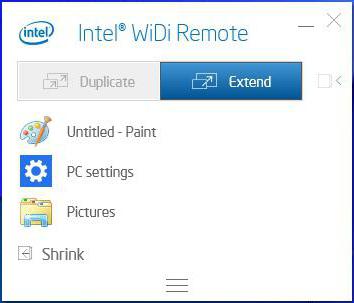
Yaxşı, əsas WiDi proqramında avtomatik əlaqə quraraq, sadəcə bir düyməni basmaqla prosesi demək olar ki, dərhal başlaya bilərsiniz.
Təbii sonluq: bir daha aşkar bilinməyən haqqında
Bütün deyilənlərin sonunda xatırlatmaq istərdim ki, bəzən mürəkkəb görünən proqramlar əslində inanılmaz dərəcədə sadə şeylərdir. Yaxşı, məsələn, Intel Wireless Display Connection Manager nə olduğunu bilirsinizmi? Əgər sizin Dell noutbukunuz yoxdursa, bu ingiliscə mətnin nə demək olduğunu bilməyiniz çətin deyil. Bununla belə, bəzi “anlayan amerikalılar” üçün bu cümlənin mənası da sirr olaraq qala bilər. Bununla belə, cavab sadədir: Dell qablaşdırmasının mülkiyyətində olsa da, yenə də eyni WiDi sürücüsüdür.
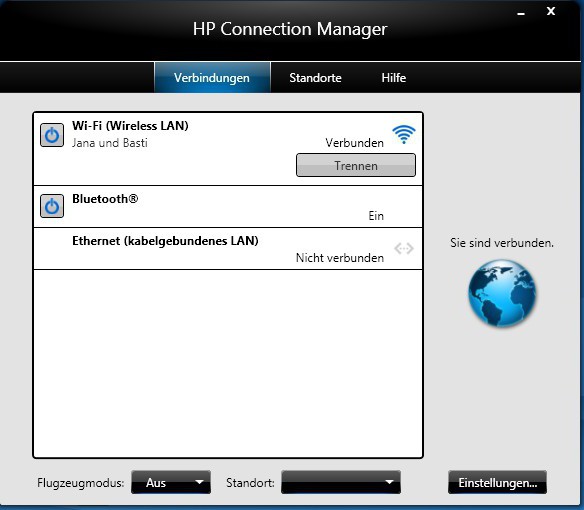
Bəlkə də bəziləriniz, əziz oxucular, anlaşılmaz və az tanınan terminləri, adları və ixtisarları daim həzm etməkdən inanılmaz dərəcədə yorulmusunuz. Ancaq indi WiDi bağlantısını necə təşkil edə biləcəyinizi və bunun üçün hansı proqramların vacib olduğunu bilirsiniz. Bununla belə, siz hələ də öz təcrübənizdən bu simsiz texnologiyadan istifadə etməyin nə dərəcədə məqsədəuyğun olduğunu öyrənməlisiniz. Bu arada, sizə ən yaxşısı və sabit əlaqə!






